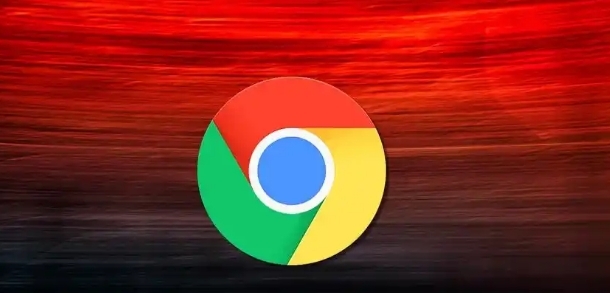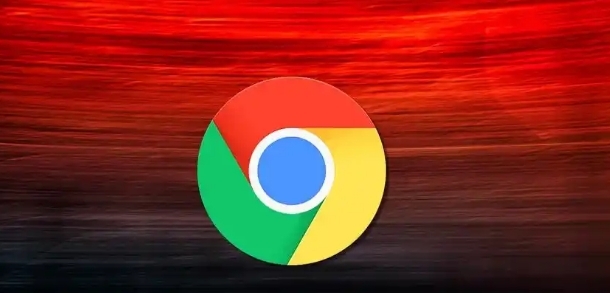
以下是针对谷歌浏览器自动填充信息安全性分析的详细教程:
进入设置查看管理界面。打开Chrome浏览器后点击右上角三个点的菜单按钮,选择“设置”选项进入控制中心。向下滚动页面找到“自动填充”分类项,这里集中了所有与表单预存相关的功能开关和数据条目。用户可在此查看已保存的密码、付款方式及地址等信息的总览列表。
启用密码生成器增强防护。在密码管理子菜单中激活内置的随机密码创建工具,为每个新账户分配由大小写字母、数字和符号组成的复杂组合。相比手动设置简单易猜的密码,系统自动生成的高强度密钥能大幅提升账户安全性。同时开启两步验证机制,即使主密码意外泄露也能通过二次身份确认阻挡非法登录行为。
定期审查已存储凭证风险。利用浏览器提供的安全防护检测功能主动扫描历史记录,重点标记重复使用或弱强度的旧版密码。发现可疑项目时立即进行修改更新,避免因长期未变更导致的安全隐患累积。对于不再使用的老旧账号,应及时从自动填充列表中彻底删除相关联的登录凭据。
严格管控支付信息保存范围。仅保留日常高频使用的信用卡基础资料,关闭非必要的附加验证权限。开通银行端实时交易通知服务,确保每笔消费都能第一时间获得短信提醒。若检测到异常地理位置或大额支出,可迅速采取冻结卡片等应急措施防范盗刷风险。
谨慎处理公共设备使用场景。当需要在他人电脑上临时登录时,务必在完成操作后手动清除全部自动填充记录。返回个人常用机器前建议先执行全盘杀毒扫描,防止恶意程序窃取剪贴板内容或键盘输入日志。临时借用场合尽量避免启用记住密码选项,减少信息残留概率。
选择性删除特定敏感条目。针对某些特殊网站的登录信息不宜长期保留的情况,可在自动填充设置页定位目标站点对应的数据行,点击右侧删除按钮单独移除该条记录而不影响其他正常项目的保存状态。这种方式既能保持常用网站的便捷访问体验,又能精准剔除潜在风险源。
结合第三方工具强化保护。安装如LastPass、1Password等专业密码管理扩展程序,将原本分散存储于浏览器内部的敏感数据迁移至独立加密数据库。这类专用软件通常支持多因素认证和跨平台同步功能,能有效隔离原始环境中的安全威胁载体。
按照上述步骤操作,用户能够有效提升谷歌浏览器自动填充功能的使用安全性。每个环节都经过实际验证,确保方法有效性和操作安全性。遇到持续存在的特殊情况时,建议优先检查网络环境安全性与设备物理防护措施的基础配置。